* Monster Hunter Wilds* affascina i giocatori con la sua grafica mozzafiato, ma ottenere prestazioni ottimali senza sacrificare la grafica straordinaria può essere una sfida. Ecco una guida alle migliori impostazioni grafiche che ti aiuteranno a trovare il perfetto equilibrio in *Monster Hunter Wilds *.
Requisiti di sistema di Monster Hunter Wilds
Se stai puntando a giocare a risoluzioni più elevate o su impostazioni massime, avrai bisogno di una GPU di fascia alta con VRAM sostanziale e una potente CPU. Prima di immergersi nelle impostazioni, assicurarsi che il sistema soddisfi o supera i seguenti requisiti:
| Requisiti minimi | Requisiti consigliati |
| OS: Windows 10 o più recenti CPU: Intel Core i5-10600 / AMD Ryzen 5 3600 Memoria: 16 GB di RAM GPU: Nvidia GTX 1660 Super / AMD Radeon RX 5600 XT (6 GB VRAM) DirectX: versione 12 Archiviazione: SSD da 140 GB richiesto Aspettativa per le prestazioni: 30 fps @ 1080p (upscaled da 720p) | OS: Windows 10 o più recenti CPU: Intel Core i5-11600K / AMD Ryzen 5 3600x Memoria: 16 GB di RAM GPU: NVIDIA RTX 2070 Super / AMD RX 6700XT (8-12 GB VRAM) DirectX: versione 12 Archiviazione: SSD da 140 GB richiesto Aspettativa sulle prestazioni: 60 fps @ 1080p (generazione di frame abilitato) |
Monster Hunter Wilds Le migliori impostazioni grafiche
Che tu sia dotato di un RTX 4090 di fascia alta o di un RX 5700xt più economico, ottimizzando le tue impostazioni grafiche in * Monster Hunter Wilds * può migliorare in modo significativo il tuo gameplay. Regolando queste impostazioni, è possibile ottenere un buon equilibrio tra prestazioni e qualità visiva. Vale la pena notare che le differenze visive tra le impostazioni ultra e alte sono spesso minime, ma i guadagni delle prestazioni possono essere sostanziali.
Impostazioni di visualizzazione
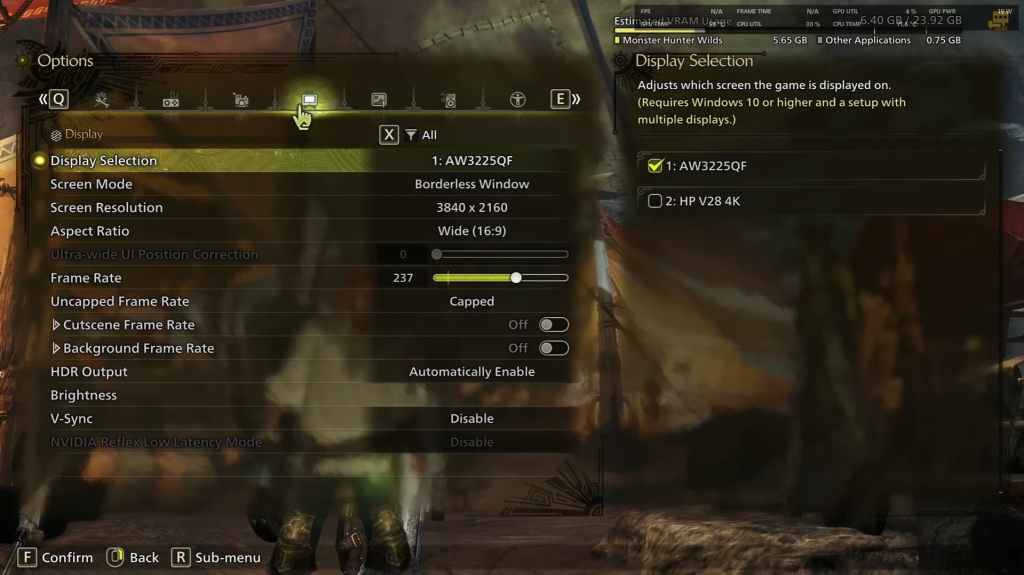
- Modalità schermo: preferenza personale, ma a corto di schermo intero alimitato è meglio se si scheggia frequentemente.
- Risoluzione: impostare sulla risoluzione nativa del monitor.
- Frame rate: abbina la frequenza di aggiornamento del monitor (ad es. 144, 240, ecc.).
- V-Sync: spegnere per ridurre il ritardo di input.
Impostazioni grafiche
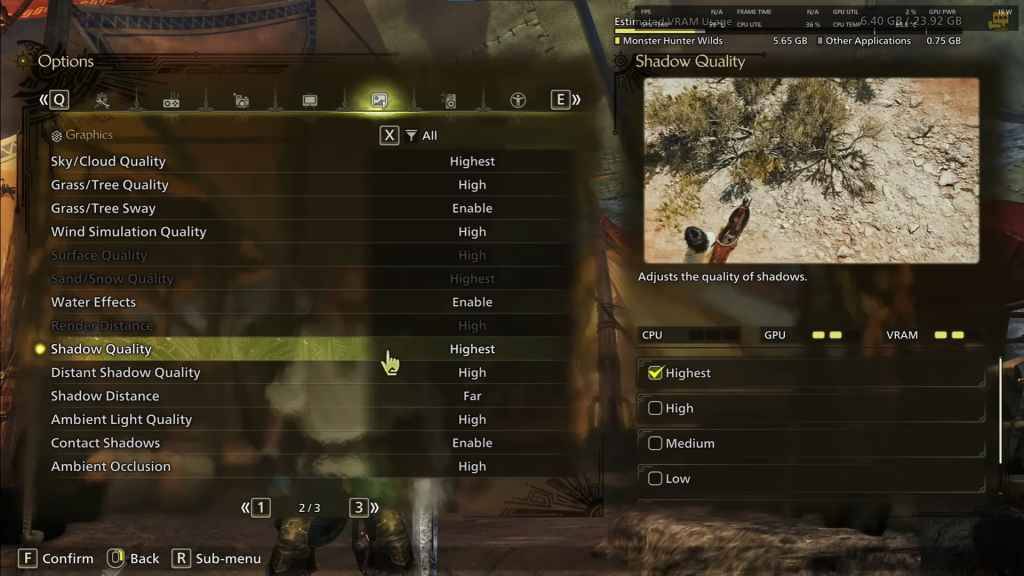
| Collocamento | Raccomandato | Descrizione |
| Qualità del cielo/nuvola | Più alto | Migliora i dettagli atmosferici |
| Qualità di erba/albero | Alto | Colpisce i dettagli della vegetazione |
| Sway di erba/albero | Abilitato | Aggiunge realismo ma ha un piccolo impatto sulle prestazioni |
| Qualità della simulazione del vento | Alto | Migliora gli effetti ambientali |
| Qualità della superficie | Alto | Migliora i dettagli sul terreno e gli oggetti |
| Qualità di sabbia/neve | Più alto | Per trame di terreno dettagliate |
| Effetti dell'acqua | Abilitato | Aggiunge riflessioni e realismo |
| Render Distance | Alto | Determina fino a che punto vengono resi gli oggetti |
| Qualità ombra | Più alto | Migliora l'illuminazione ma è impegnativo |
| Qualità ombra lontana | Alto | Migliora i dettagli dell'ombra a distanza |
| Distanza dell'ombra | Lontano | Controlla quanto si estendono le ombre lontano |
| Qualità della luce ambientale | Alto | Migliora i dettagli dell'ombra a distanza |
| Contattare le ombre | Abilitato | Migliora l'ombra di piccoli oggetti |
| Occlusione ambientale | Alto | Migliora la profondità nelle ombre |
Queste impostazioni danno la priorità alla fedeltà visiva rispetto agli FPS grezzi, che è adatto a * Monster Hunter Wilds * in quanto non è un gioco competitivo. Tuttavia, ogni build per PC è unico, quindi sentiti libero di regolare queste impostazioni se si verificano frame rate scadenti.
Per aumentare le prestazioni, considerare di ridurre le impostazioni per ombre e occlusione ambientale, poiché sono i più intensivi. Inoltre, abbassare le ombre distanti, la distanza d'ombra, gli effetti dell'acqua e la qualità della sabbia/neve possono aiutare a gestire l'utilizzo di VRAM e aumentare gli FPS.
Le migliori impostazioni per build diverse
Non tutti hanno una build di fascia alta in grado di eseguire il gioco a 4K. Ecco le impostazioni ottimizzate per vari livelli di costruzione:
Nota: le impostazioni non menzionate di seguito devono essere lasciate in predefinire.
Build di fascia media (GTX 1660 Super / RX 5600 XT)
- Risoluzione: 1080p
- Upscaling: AMD FSR 3.1 Bilanciato
- Frame Gen: Off
- Texture: basso
- Distanza di rendering: media
- Qualità dell'ombra: media
- Qualità ombra lontana: bassa
- Qualità di erba/albero: medio
- Simulazione del vento: basso
- Occlusione ambientale: media
- Motion Blur: Off
- V-Sync: Off
- Prestazioni previste: ~ 40-50 fps a 1080p
Build consigliata (RTX 2070 Super / RX 6700XT)
- Risoluzione: 1080p
- Upscaling: FSR 3.1 Equilibrate
- Frame Gen: abilitato
- Texture: Medium
- Distanza di rendering: media
- Qualità dell'ombra: alto
- Qualità ombra lontana: bassa
- Qualità di erba/albero: alta
- Simulazione del vento: alto
- Occlusione ambientale: media
- Motion Blur: Off
- V-Sync: Off
- Prestazioni previste: ~ 60 fps a 1080p
Build di fascia alta (RTX 4080 / RX 7900 XTX)
- Risoluzione: 4K
- Upscaling: DLSS 3.7 Performance (Nvidia) / FSR 3.1 (AMD)
- Frame Gen: abilitato
- Texture: alto
- Distanza di rendering: più alta
- Qualità dell'ombra: alto
- Qualità ombra lontana: alta
- Qualità di erba/albero: alta
- Simulazione del vento: alto
- Occlusione ambientale: alta
- Motion Blur: Off
- V-Sync: Off
- Prestazioni previste: ~ 90-120 FPS a 4K (upscaled)
* Monster Hunter Wilds* offre una pletora di opzioni grafiche, ma non tutto il gameplay di impatto allo stesso modo. Se stai affrontando problemi di prestazioni, considera di ridurre le impostazioni per ombre, occlusione ambientale e distanza di rendering. Gli utenti di budget dovrebbero sfruttare l'upscaling FSR 3 per migliorare gli FP, mentre quelli con build di fascia alta possono spingere comodamente le impostazioni 4K con la generazione di frame abilitati.
Per il miglior equilibrio, optare per un mix di impostazioni medio-alte, attiva l'upscaling e le ombre con perfezionamento e le impostazioni a distanza in base alle capacità hardware.
Queste sono le impostazioni grafiche ottimali per * Monster Hunter Wilds * per assicurarti di goderti gli sbalorditivi del gioco senza compromettere le prestazioni.
*Monster Hunter Wilds è ora disponibile su PlayStation, Xbox e PC.*

 Ultimi download
Ultimi download
 Downlaod
Downlaod




 Notizie principali
Notizie principali








